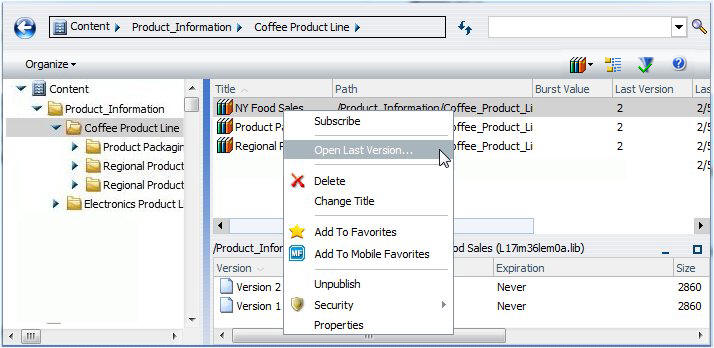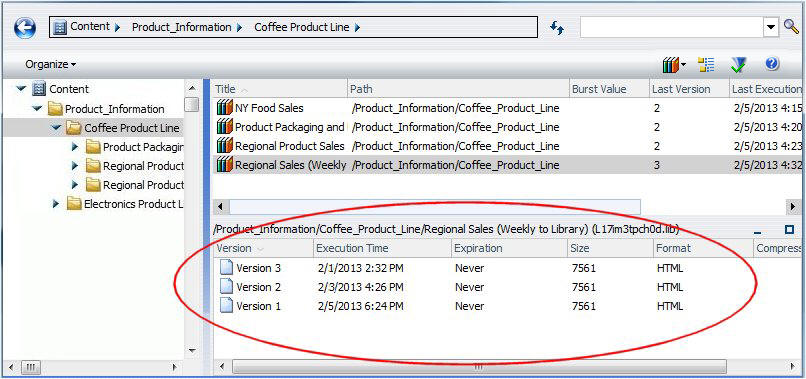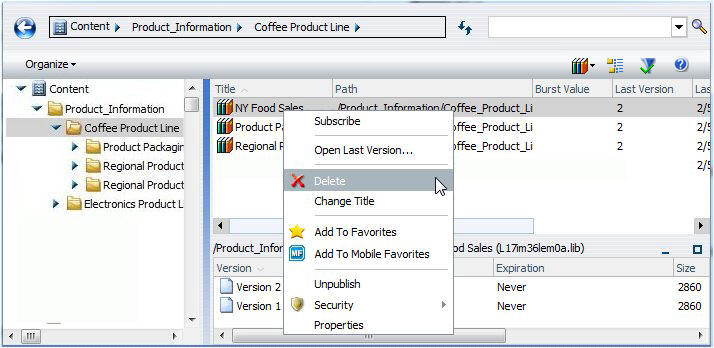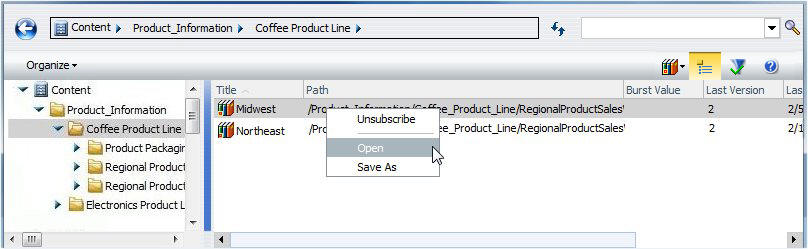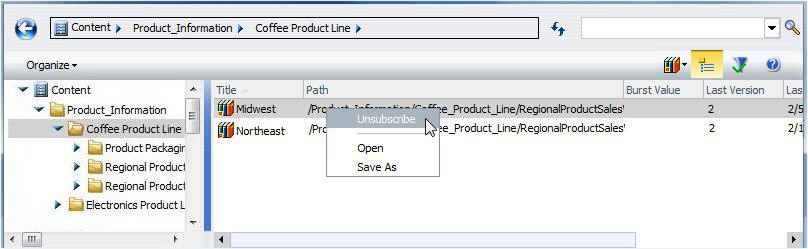Opções de Itens do Explorer
As opções disponíveis no menu Organizar ou no menu de contexto dos itens do ReportCaster (Agendamento, Lista de Distribuição, Lista de Acesso, Relatório da Biblioteca e Agendamento da ) permitem que usuários autorizados selecionem as opções a seguir.
- Abrir um Agendamento. Para obter mais informações, consulte Como Abrir um Agendamento.
- Executar um Agendamento. Para obter mais informações, consulte Como Executar um Agendamento.
- Excluir um agendamento. Para obter mais informações, consulte Como Excluir um agendamento.
- Abrir uma Lista de Distribuição. Para obter mais informações, consulte Como Abrir uma Lista de Distribuição.
- Excluir uma lista de distribuição. Para obter mais informações, consulte Como Excluir uma lista de distribuição.
- Abrir uma Lista de Acesso. Para obter mais informações, consulte Como Abrir uma Lista de Acesso.
- Excluir uma Lista de Acesso. Para obter mais informações, consulte Como Excluir uma Lista de Acesso.
- Assinar um Relatório da Biblioteca. Para obter mais informações, consulte Como Assinar um Relatório da Biblioteca.
- Abra a última versão de um Relatório da Biblioteca. Para obter mais informações, consulte Como Abrir a Última Versão de um Relatório da Biblioteca.
- Visualize diversas versões de um Relatório da Biblioteca. Para obter mais informações, consulte Como Visualizar Diversas Versões de um Relatório da Biblioteca.
- Excluir um Relatório da Biblioteca. Para obter mais informações, consulte Como Excluir um Relatório da Biblioteca.
- Abrir uma Lista de Distribuição. Para obter mais informações, consulte Como Abrir uma Lista de Distribuição.
- Cancelar a Assinatura de uma Lista de Observação. Para obter mais informações, consulte Como Cancelar a Assinatura de uma Lista de Observação.
Observação: No Explorer, você pode desempenhar as seguintes operações em diversos arquivos simultaneamente: Editar, Executar, Visualizar Log, Recortar, Copiar, Excluir e Compartilhar.
x
Procedimento: Como Abrir um Agendamento
-
Selecione a pasta onde os itens que você deseja acessar se encontram e selecione a opção Listar arquivos na pasta selecionada na barra de ferramentas.
-
Na lista suspensa Altere seu filtro, selecione Agendamento. Agendamento é a opção de filtro padrão.
-
Selecione um Agendamento exibido no Explorer para abrir.
-
Clique com o botão direito no agendamento selecionado e clique em Editar na lista suspenso, como ilustrado na imagem a seguir.
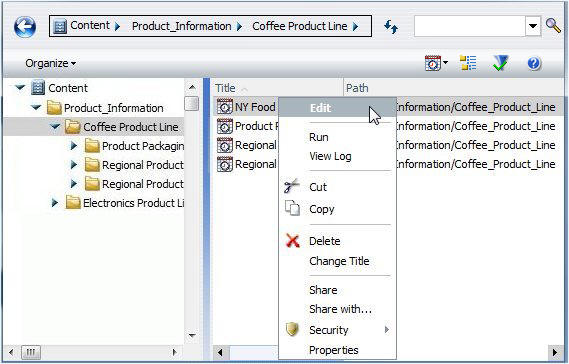
O Agendamento aparecerá.
x
Procedimento: Como Executar um Agendamento
-
Selecione a pasta onde os itens que você deseja acessar se encontram e selecione a opção Listar arquivos na pasta selecionada na barra de ferramentas.
-
Na lista suspensa Altere seu filtro, selecione Agendamento. Agendamento é a opção de filtro padrão.
-
Selecione um Agendamento exibido no Explorer para executar.
-
Clique com o botão direito do mouse no agendamento e selecione Executar, como mostrado na imagem a seguir.
x
Procedimento: Como Excluir um agendamento
-
Selecione a pasta onde os itens que você deseja acessar se encontram e selecione a opção Listar arquivos na pasta selecionada na barra de ferramentas.
-
Na lista suspensa Altere seu filtro, selecione Agendamento. Agendamento é a opção de filtro padrão.
-
Selecione um Agendamento exibido no Explorer para excluir.
-
Clique com o botão direito do mouse no agendamento e selecione Excluir, como mostrado na imagem a seguir.
x
Procedimento: Como Abrir uma Lista de Distribuição
-
Selecione a pasta onde os itens que você deseja acessar se encontram e selecione a opção Listar arquivos na pasta selecionada na barra de ferramentas.
-
Na lista suspensa Altere seu filtro, selecione Lista de Distribuição.
-
Selecione uma Lista de Distribuição exibida no Explorer para abrir.
-
Clique com o botão direito do mouse em Lista de Distribuição e selecione Editar, como mostrado na imagem a seguir.
x
Procedimento: Como Excluir uma lista de distribuição
-
Selecione a pasta onde os itens que você deseja acessar se encontram e selecione a opção Listar arquivos na pasta selecionada na barra de ferramentas.
-
Na lista suspensa Altere seu filtro, selecione Lista de Distribuição.
-
Selecione uma Lista de Distribuição exibida no Explorer para excluir.
-
Clique com o botão direito do mouse em Lista de Distribuição e selecione Excluir, como mostrado na imagem a seguir.
x
Procedimento: Como Abrir uma Lista de Acesso
-
Selecione a pasta onde os itens que você deseja acessar se encontram e selecione a opção Listar arquivos na pasta selecionada na barra de ferramentas.
-
Na lista suspensa Altere seu filtro, selecione Lista de Acesso.
-
Selecione uma Lista de Acesso exibida no Explorer para abrir.
-
Clique com o botão direito do mouse em Lista de Acesso e selecione Editar, como mostrado na imagem a seguir.
x
Procedimento: Como Excluir uma Lista de Acesso
-
Selecione a pasta onde os itens que você deseja acessar se encontram e selecione a opção Listar arquivos na pasta selecionada na barra de ferramentas.
-
Na lista suspensa Altere seu filtro, selecione Lista de Acesso.
-
Selecione uma Lista de Acesso exibida no Explorer para excluir.
-
Clique com o botão direito do mouse em Lista de Acesso e selecione Excluir, como mostrado na imagem a seguir.
x
Procedimento: Como Assinar um Relatório da Biblioteca
-
Selecione a pasta onde os relatórios da Biblioteca dos quais você deseja cancelar a assinatura se encontram e selecione a opção Listar arquivos na pasta selecionada na barra de ferramentas.
-
Na lista suspensa Altere seu filtro, selecione Relatório da Biblioteca.
-
Selecione um Relatório da Biblioteca que deseja assinar no Explorer.
-
Clique com o botão direito do mouse em Relatório da Biblioteca e selecione Assinar, como mostrado na imagem a seguir.

Observação: Um vez que você tiver assinado um Relatório da Biblioteca, o ícone será exibido com um círculo vermelho no canto inferior esquerdo.  .
.
x
Procedimento: Como Abrir a Última Versão de um Relatório da Biblioteca
-
Selecione a pasta onde o relatório da Biblioteca que você deseja acessar se encontra e selecione a opção Listar arquivos na pasta selecionada na barra de ferramentas.
-
Na lista suspensa Altere seu filtro, selecione Relatório da Biblioteca.
-
Selecione um Relatório da Biblioteca exibido no Explorer para abri-lo.
-
Clique com o botão direito no Relatório da Biblioteca escolhido e selecione Abrir Última Versão, como mostrado na imagem a seguir.
x
Procedimento: Como Visualizar Diversas Versões de um Relatório da Biblioteca
-
Selecione a pasta onde os relatórios da Biblioteca que você deseja visualizar se encontram e selecione a opção Listar arquivos na pasta selecionada na barra de ferramentas.
-
Na lista suspensa Altere seu filtro, selecione Relatório da Biblioteca.
-
Selecione um Relatório da Biblioteca exibido no Explorer para visualizar suas versões.
-
As diversas versões do Relatório da Biblioteca são exibidas no painel abaixo do relatório da lista da Biblioteca com base na sua seleção. Este recurso é mostrado na imagem a seguir.
x
Procedimento: Como Excluir um Relatório da Biblioteca
-
Selecione a pasta onde os itens que você deseja acessar se encontram e selecione a opção Listar arquivos na pasta selecionada na barra de ferramentas.
-
Na lista suspensa Altere seu filtro, selecione Relatório da Biblioteca.
-
Selecione um Relatório da Biblioteca exibido no Explorer para excluí-lo.
Observação: Este é um relatório da Biblioteca associado com o agendamento. Ao excluir este relatório, você não terá acesso a nenhuma das versões do relatório da Biblioteca distribuídos pelo agendamento até que o mesmo seja executado novamente.
-
Clique com o botão direito no Relatório da Biblioteca escolhido e selecione Excluir, como mostrado na imagem a seguir.
x
Procedimento: Como Excluir uma Versão do Relatório da Biblioteca
-
Selecione a pasta que contém os itens que você deseja acessar.
-
Na lista suspensa Altere seu filtro, selecione Relatório da Biblioteca.
-
Clique no Relatório da Biblioteca para o qual você deseja excluir uma ou mais versões.
-
No painel inferior, clique com o botão direito na versão do relatório e selecione Excluir, como ilustrado na imagem a seguir.
Observação: Você pode utilizar a tecla Ctrl para selecionar diversas versões do relatório para exclusão simultânea.
x
Procedimento: Como Abrir uma Lista de Distribuição
Para visualizar um Relatório da Biblioteca em uma Lista de Observação, deve-se Assinar um Relatório da Biblioteca. Para obter mais informações, consulte Como Assinar um Relatório da Biblioteca.
-
Selecione a pasta onde os relatórios da lista de Observação que você deseja acessar se encontram e selecione a opção Listar arquivos na pasta selecionada na barra de ferramentas.
-
Na lista suspensa Altere seu filtro, selecione Lista de Observação.
-
Selecione uma Lista de Observação exibida no Explorer para abri-la.
-
Clique com o botão direito do mouse no item assinado e selecionar Abrir, como demonstrado na imagem a seguir.
x
Procedimento: Como Cancelar a Assinatura de uma Lista de Observação
Para visualizar um Relatório da Biblioteca em uma Lista de Observação, deve-se Assinar um Relatório da Biblioteca. Para obter mais informações, consulte Como Assinar um Relatório da Biblioteca.
-
Selecione a pasta onde os relatórios da Biblioteca dos quais você deseja cancelar a assinatura se encontram e selecione a opção Listar arquivos na pasta selecionada na barra de ferramentas.
-
Na lista suspensa Altere seu filtro, selecione Lista de Observação.
-
Selecione uma Lista de Observação exibida no Explorer para cancelar sua assinatura.
-
Clique com o botão direito no Relatório da Biblioteca assinado e selecione Cancelar Assinatura, como mostrado na imagem a seguir.
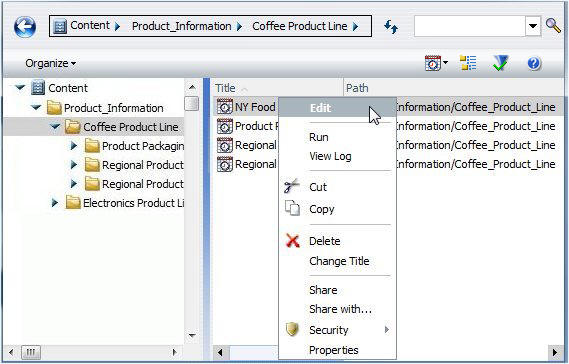

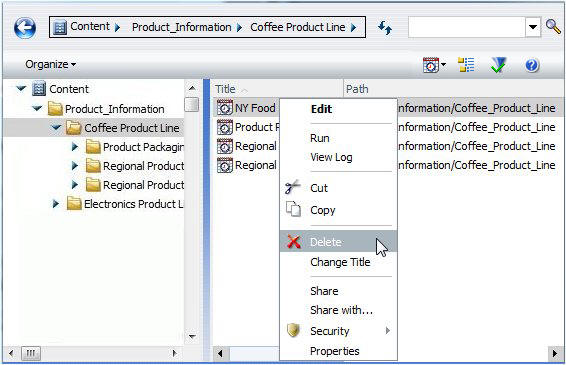
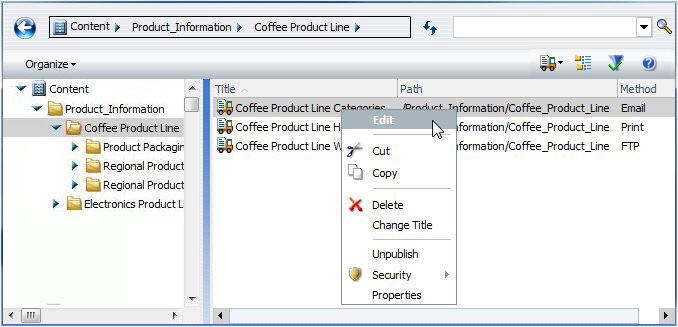
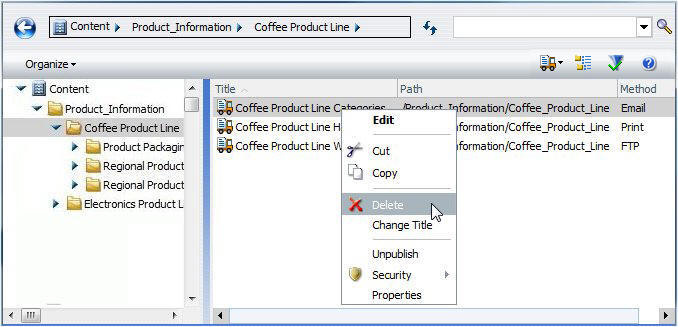
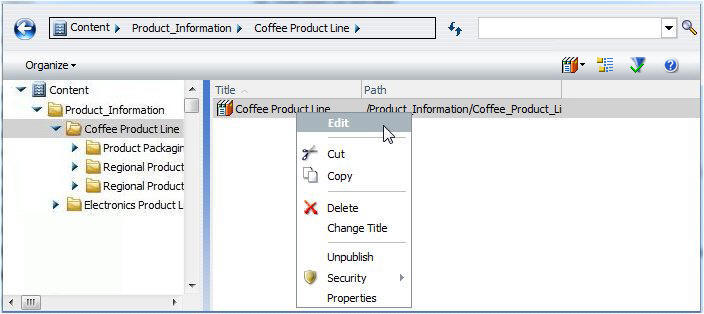
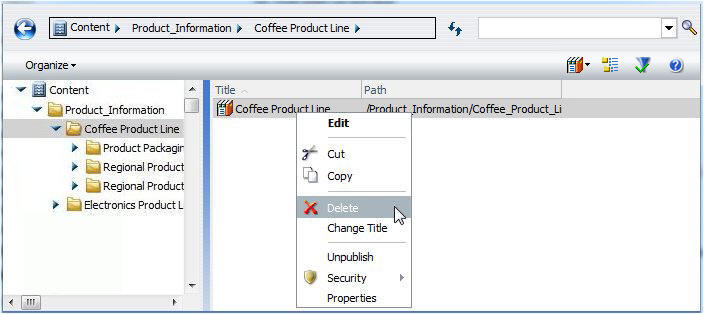

 .
.